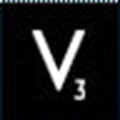
软件大小:1.51 GB软件语言:简体中文授权方式:免费软件
更新时间:2020-12-02运行环境:Win ALL
推荐下载 软件大小 版本说明 下载地址
vocaloid3(语音合成软件)是一款由Yamaha集团研发的音乐制作软件,其功能强大且完全免费使用。vocaloid3(语音合成软件)能够把录制的人类各种声音做为基础,加入音符和歌词再通过软件进行语音合成并开发,制作成完整的音乐形式。有了这款软件,就算你是五音不全的人也照样能合成出一首首好听的原创歌曲,对于合成人声具有良好的效果,可以用于制作虚拟人物的声音或者歌声,甚至应用于音乐创作非常的便捷实用。
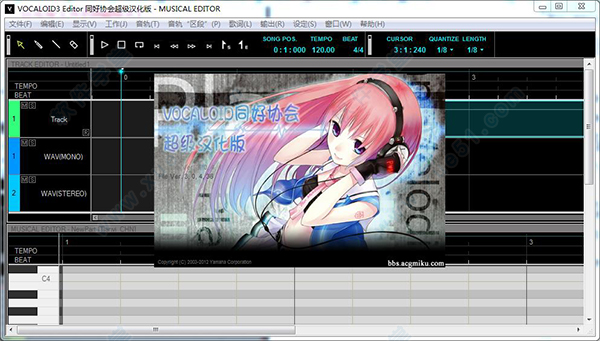
vocaloid3(语音合成软件)功能特色
1.带有通过视觉反应出音高的『音调渲染机能』机能
音高和颤音等能通过图表显示,可以不用试听,直接通过肉眼识别。可以使工作更加有效率。
2.有实现极端发声效果的Growl机能
使声音激烈震动从而达到极端发声效果,通过调整蓝调或摇滚,能得到十分震撼的歌声。
注:本机能必须有『VOCALOIO4』的声库。根据声库的种类不同,效果也有所差异。
3.混合两种声库,能够在声库间自由控制音色的“交叉合成”机能
通过混合两种声库,能得到新的音色。通过调节可以将柔和的声音变为强有力的声音。
注:对象的两种声库的歌手和语言必须相同。
vocaloid3(语音合成软件)使用教程
一、抠谱教程
1、打开软件把目光投向界面。中间那一格一格的便是我们输入音符的地方
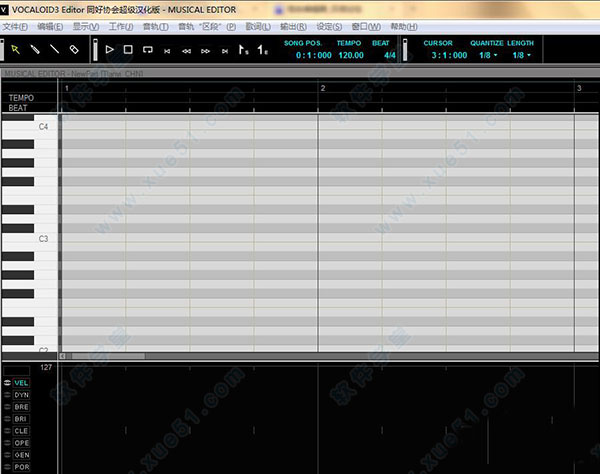
2、我们以周杰伦——青花瓷这首为例,选用洛天依的音源,音源一般网上或协会都下载得到。以下的图片是第一句的成品。
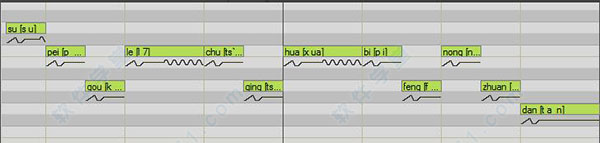
3、为了方便,我们可以从网上找到这首曲子的简谱,这样减少了我们听音的时间。
这里推荐搜谱网,可以从中找到很多谱子。

4、大家看这个谱子,第一小节是高八度的2,高八度的1,还有6,都是16分音符。
一般而言,我们会把左边的C3定为1,那么高八度的1就是在上面的C4。音符一般每一个音中间间隔一小格,而3、4与高八度的1与7中间没有间隔。如下图,我做的以下音符分别为1-7。
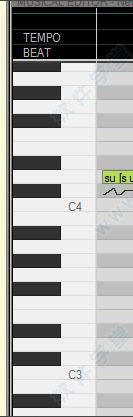
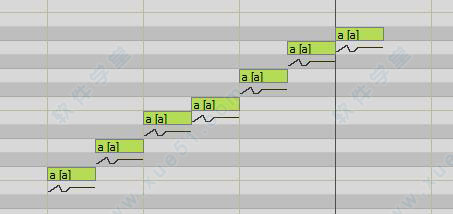
5、接下来,大家通过上面定音符的方法,可以做出青花瓷这个谱子的第一句了吧~
接下来,我们点击菜单栏下面的工具栏中的播放键,就可以播放出洛天依高低起伏不平的“a”的声音。我们可以通过看简谱的方法确定出节奏,可以通过音符的长短来确定是几分音符。

6、再看播放按钮旁边的栏,从左到右分别是“箭头、画笔、直线、橡皮”如果画错可以用橡皮擦除,用画笔来画音符(音阶)。直线暂时与本课无关。
音符长短可以直接拉音符。
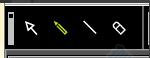
7、节拍数可以通过用画笔点击播放按钮下一栏来调整。点击后会跳出这么一栏。

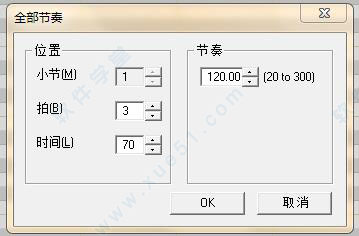
二、音轨的编辑
音轨编辑是它的特色之一,可以通过WAV倒入音频文件,来进行对轨,可以用来做合 成,扒谱等工作。可以通过复制分轨使用混音器及VST插件制作压限/延时/混响的后期合成效果。
音轨的编辑:
相对于音符的编辑,音轨编辑变得比较麻烦一些了。
添加音轨需要在 菜单栏中トラツク(音轨)→トラツクの追加(添加音轨)来实现。其他操作可以通过一般快捷键和托拽动作实现。音轨的剪切/复制后的粘贴位置为当前选择的音轨的当前位置(蓝线),也可以通过右键菜单中“移动到当前位置”来实现。
可以对音轨中个部分进行拖拽来对轨或者制作延时等效果,也可以通过 “画笔”,“直线”工具来制造区段。双击区段会自动跳入“编辑窗口”对该区段进行编辑。

音轨编辑框中有一个浅色小框体显示,这框体是用来提示您当前的音符编辑区域,如果编 辑区域不在该“区段”显示范围,则不会出现该提示。
如上图所示效果为本来是两个音轨合成到一个音轨中的情况,混合之后会出现遮罩层,但是不会像Vocaloid2那样互不干涉,而是出现交叉区段的情况就会无法进行播放/输出。通过托拽也可以对着两个部分进行,每个区段可以通过右击鼠标菜单→パードのプロパディ 进行区段命名,注释和该部分的歌手选择。可以通过菜单栏→パート(音轨“区段”)→“選擇パートを分割(分离区段)”来进行“区段”分离
双击前面标签可以修改音轨排列顺序,双击音轨名称可以对音轨进行重命名。Track(音符编辑)轨标题和波形右下都有一个□R 标记,点击可以进行WAV输出备用的定制。
vocaloid3(语音合成软件)常用快捷键
一、播放控
回放:“-”(小键盘区)
快进:“+”(小键盘区)
播放/停止:Space 或 Enter
回到开头:“.” 或 Ctrl+Home
回到末尾:Ctrl+End
播放当前“区段”:Shift+Space 或 Shift+Enter
二、编辑
选择:Ctrl + 1(小键盘无效,以下同)
画笔:Ctrl + 2
直线:Ctrl + 3
橡皮:Ctrl + 4
全选:Ctrl + A
全选活动动部分:Ctrl + Shift +A
撤销:Ctrl + Z
重做:Ctrl + Y
剪切:Ctrl + X
复制:Ctrl + C
粘贴:Ctrl + V
三、其他操作
快捷菜单:Shift + F10
编辑歌词:F2
切换歌词编辑模式:Alt + ↑ 或 Alt + ↓
编辑下个音符:Tab
编辑上个音符:Shift + Tab
上一个“参数”:Ctrl + Alt + PageUP
下一个“参数”:Ctrl + Alt + PageDown
横向标度变大:Ctrl + →
横向标度变小:Ctrl + ←
纵向标度变大:Ctrl + ↑
纵向标度变小:Ctrl + ↓
调用教程:F1
显示/隐藏混音器:F3
显示/隐藏参数界面:Ctrl + E
vocaloid3(语音合成软件)配置需求
OS(系统):
Windows 8.1(32/64bit)/8(32/64bit)/7(32/64bit)/Vista(32bit)/XP(32bit)。
在64bit版Windows 8.1/8/7系统下的32bit兼容模式(WOW64)下可运行。
CPU(中央处理器):
Celeron Dual Core 2.1GHz以上。
RAM(内存):
1GB以上。
硬盘容量:
Editor:200MB以上的可用空间(仅编辑器)。
Library: 4G*+200MB以上的可用空间。
Starter Pack:Starter Pack:2G*+400MB以上。